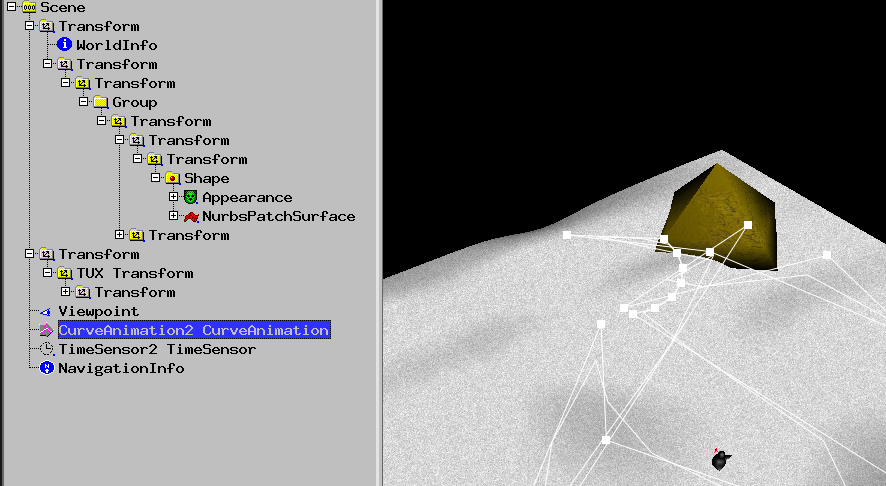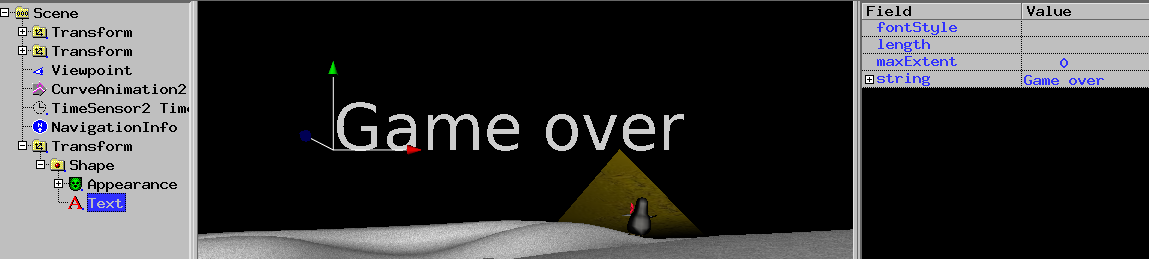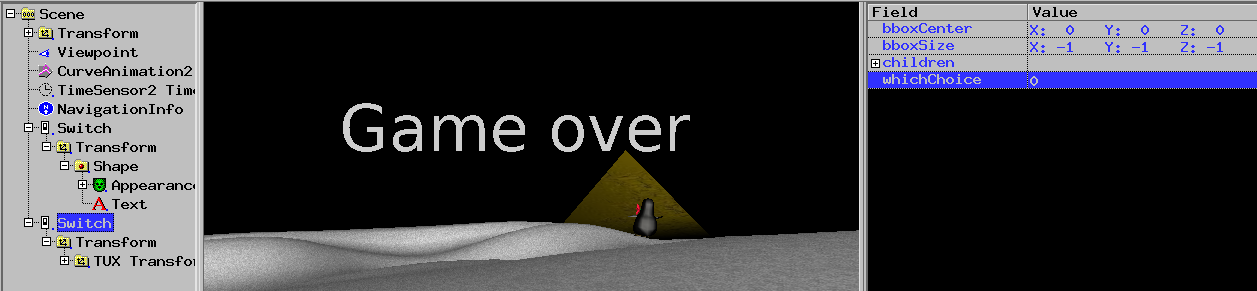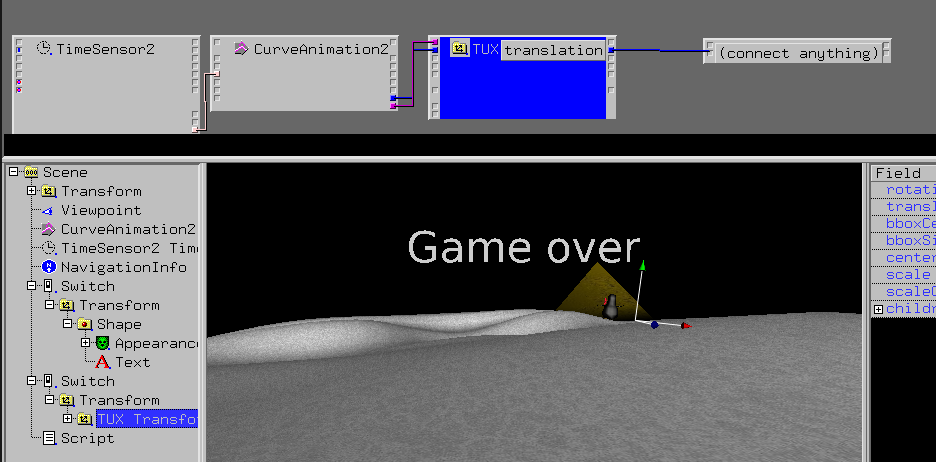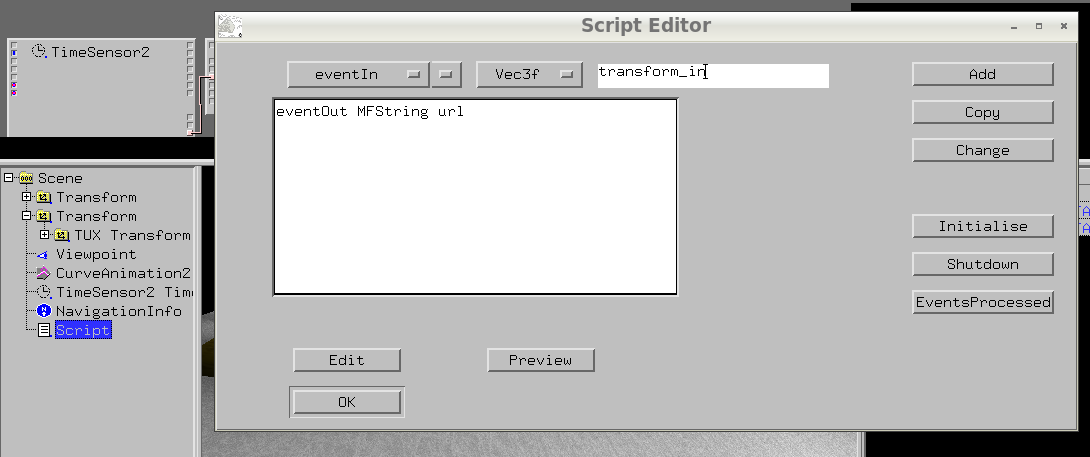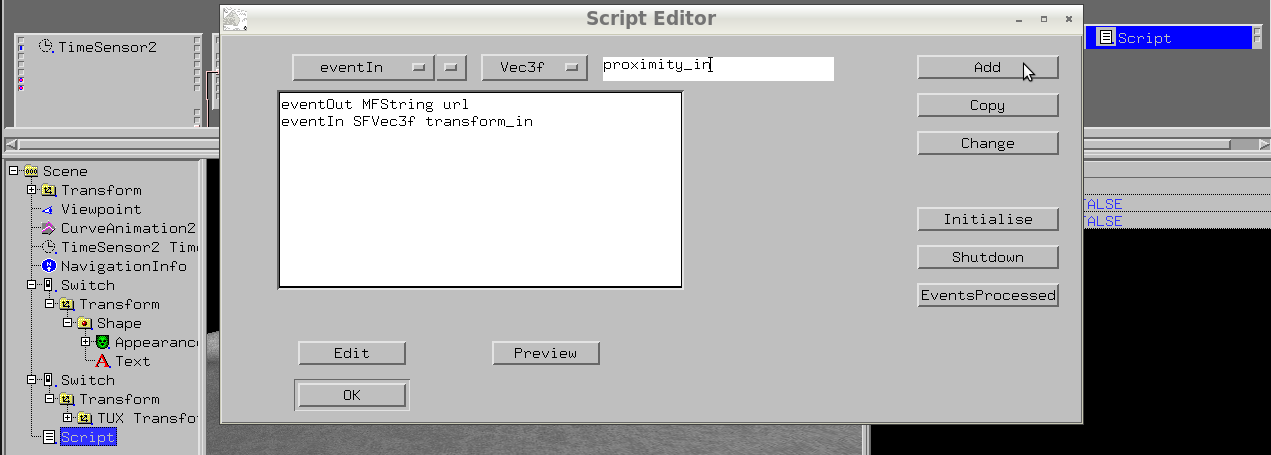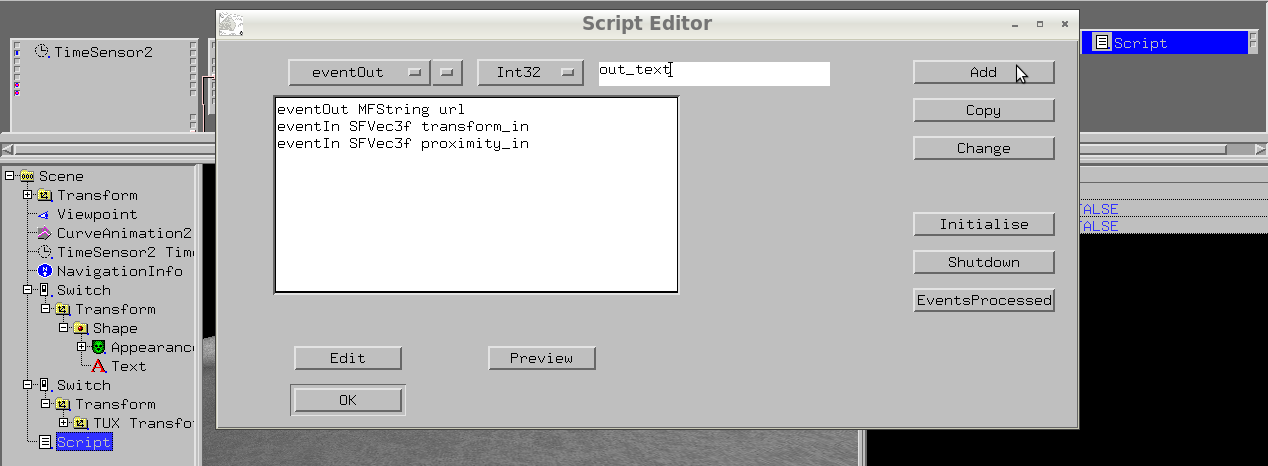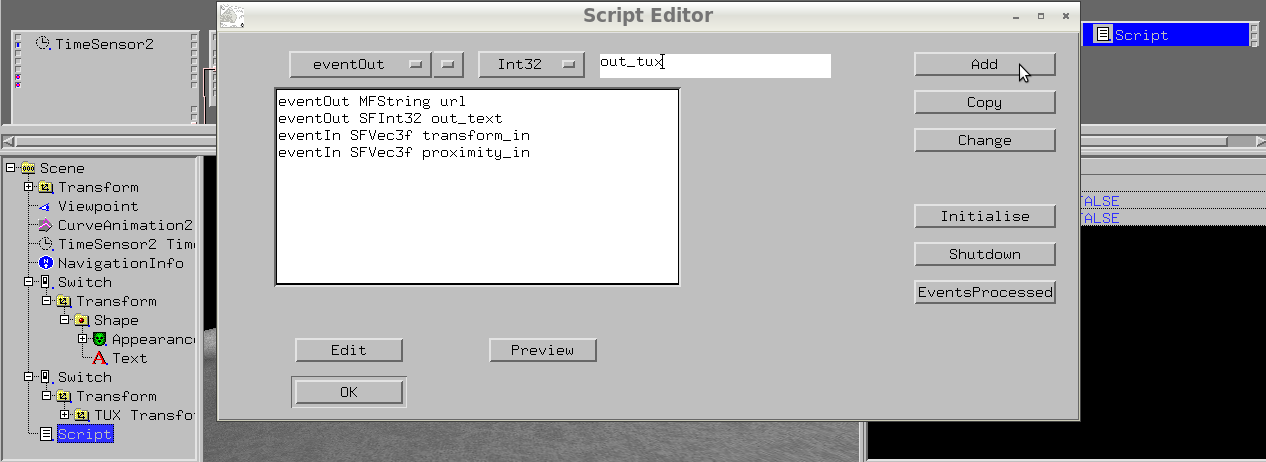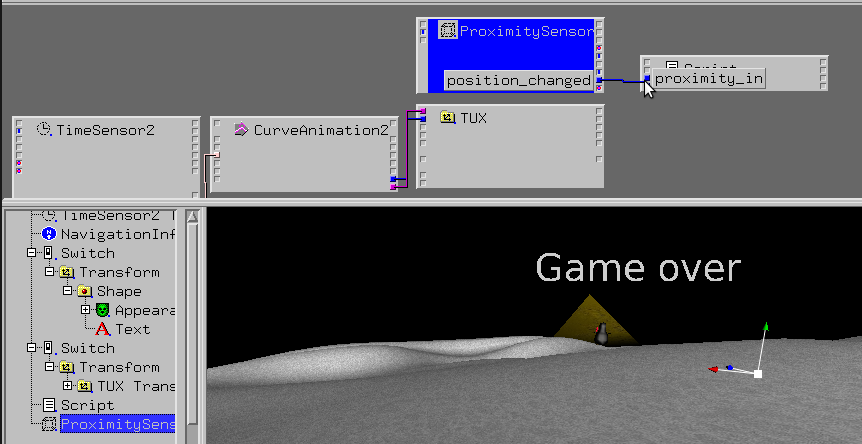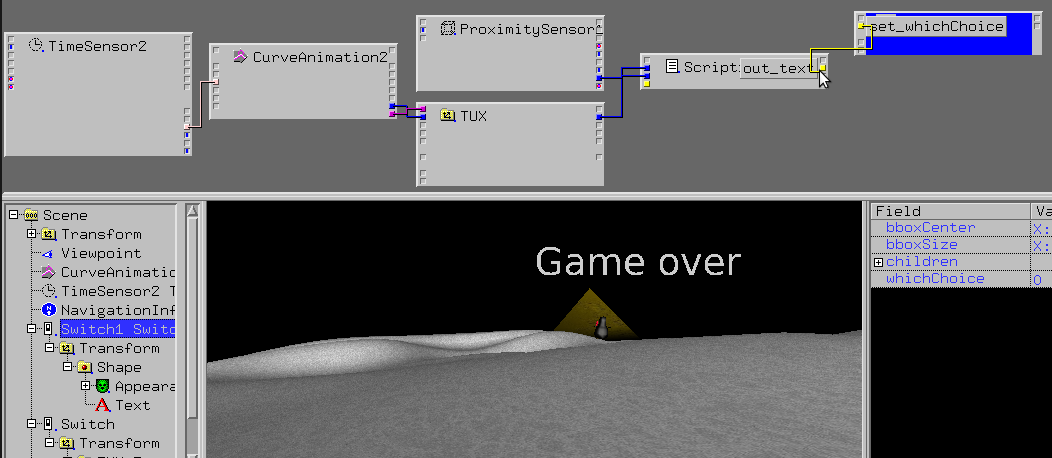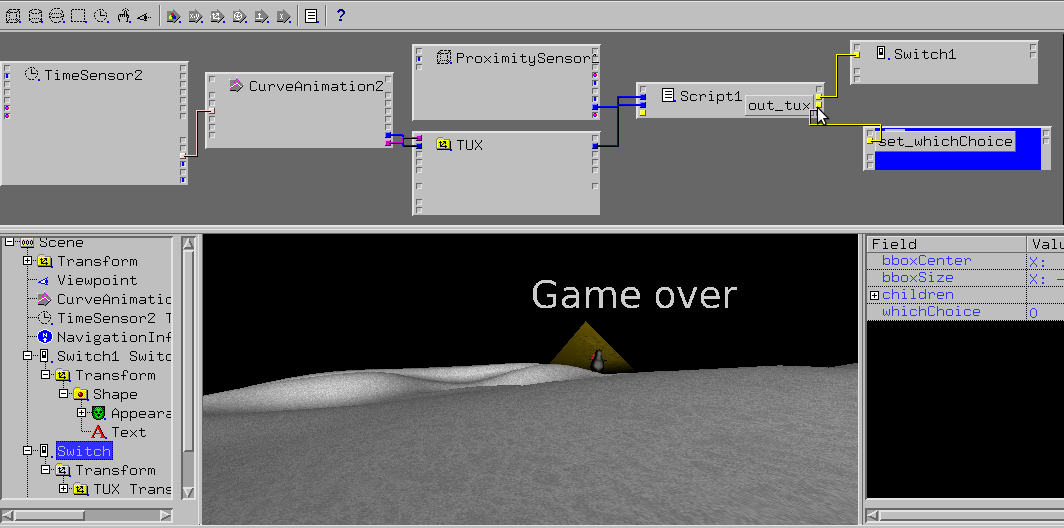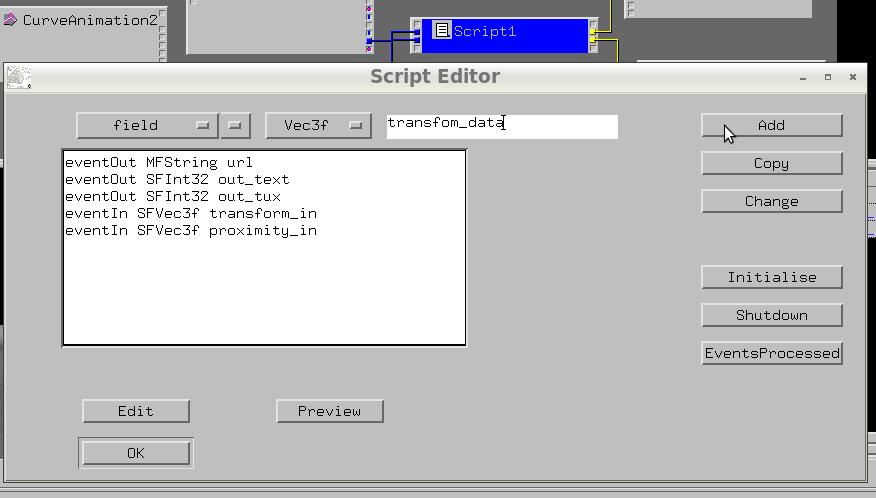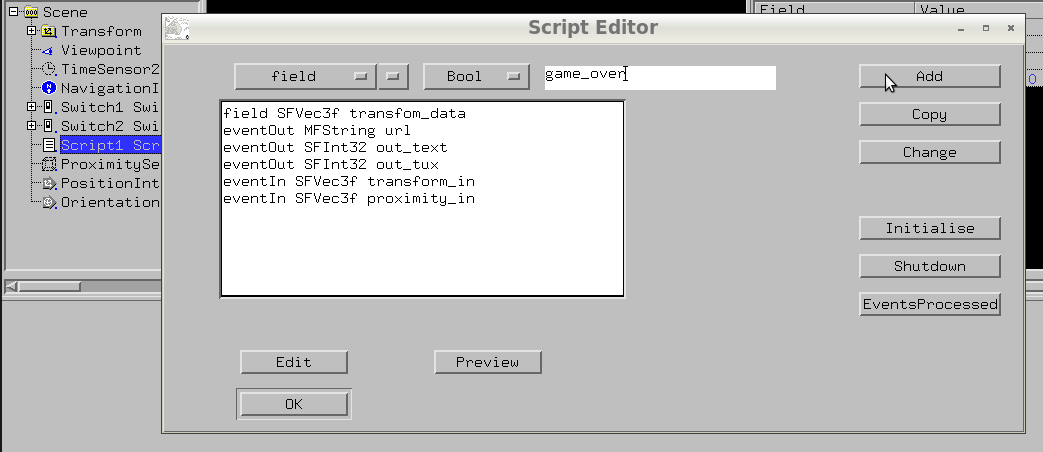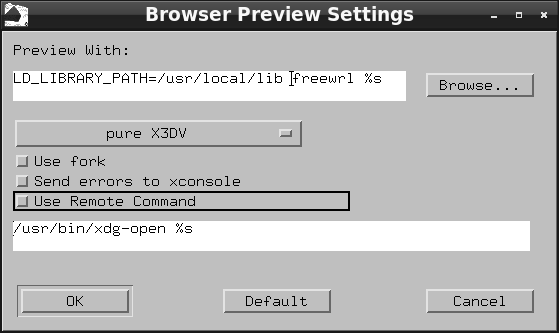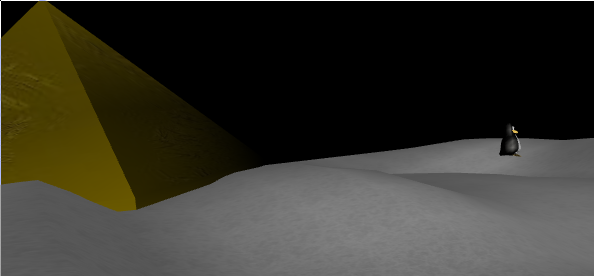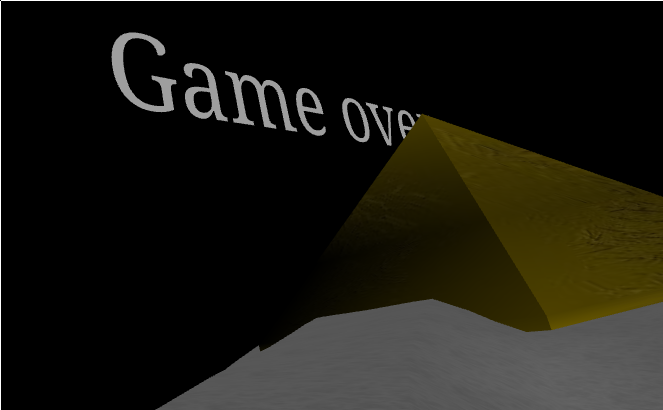Einfaches OpenGL/C++-Spiel mit white_dune erzeugen
Mit white_dune lassen sich in der Programmiersprache C++ geschriebene
OpenGL-Programme erzeugen.
Hier wird ein einfaches Beispiel vorgestellt, dass nur wenige Zeilen
Programmcode benötigt.
Im ersten Schritt wird ein Prototyp in X3D/javascript erstellt, das
später mit C++ erweitert wird.
javascript/X3D Prototyp
Als Basis wird das in X3D verfügbare white_dune-Logo benutzt.
Dabei steht ein 3D-Modell eines Pinguins zur Verfügung, das auf
einer Dünen-Landschaft mit einer Pyramide steht.

Für die Programmierung macht es aber keinen Unterschied, wenn man
statt des Pinguins eine Box und statt der Dünen-Landschaft eine
dünne und breite/lange Box benutzt.
Im ersten Schritt wird das Ziel (Pinguin oder Box) so animiert, so dass es
sich entlang eines Pfades bewegt (Kurven-Animation).
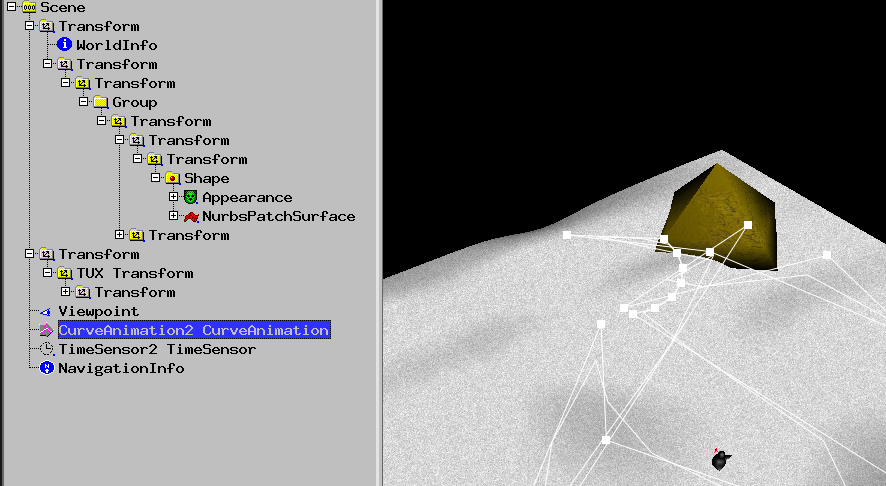
Als nächstes wird ein Text-Knoten mit "Game over" eingefügt.
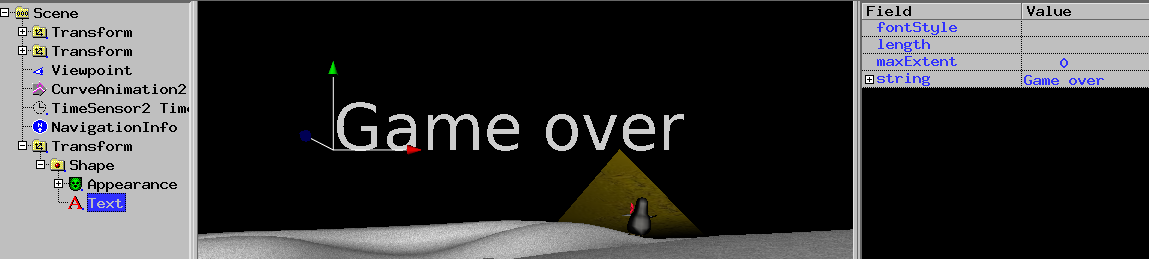
Als nächstes wird ein Switch-Noten einfügt und das Ziel
in ihn verschoben.
Damit das Ziel sichtbar ist, muss Switch.whichChoice auf 0 gestellt werden.
Als nächstes wird ein Switch-Noten einfügt und der Text wird
in ihn verschoben.
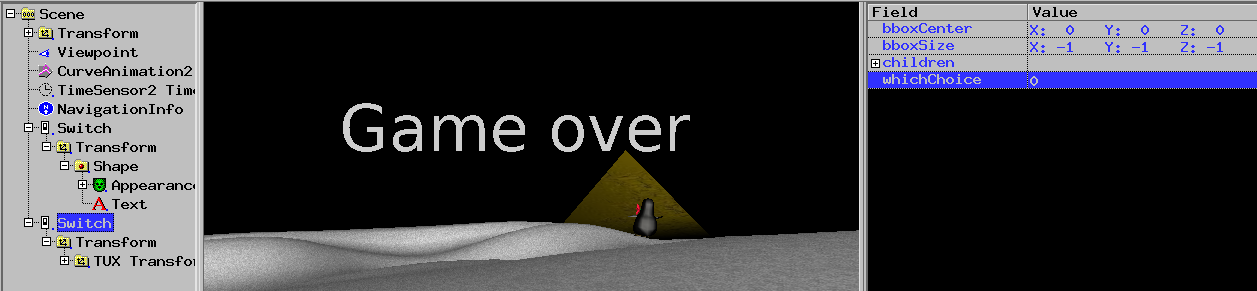
Als nächstes wird ein Script-Noten einfügt.
Dann wird Routes/IS -> Neu aufbauen benutzt. Dabei wird
ein neues Fenster aufgeklappt, das die Pfad-Animation zeigt.
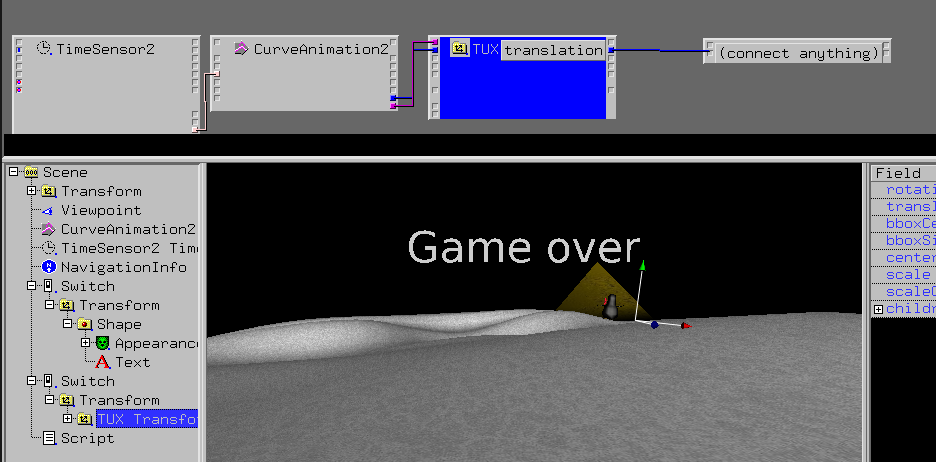
Als nächstes wird der Script-Noten angeklickt.
Dann wird eine SFVec3f-Eingangs-Funktion "transform_in" angelegt
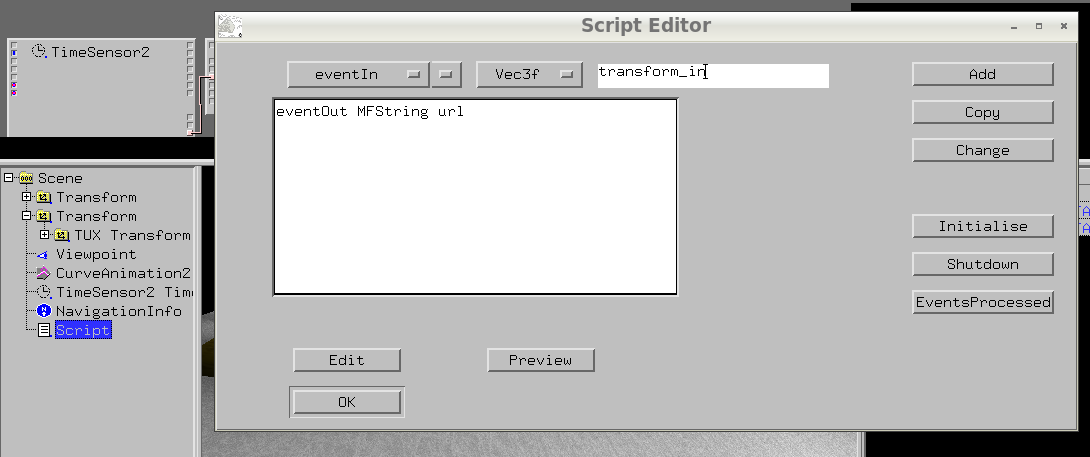
Genauso wird eine SFVec3f-Eingangs-Funktion "proximity_in" angelegt
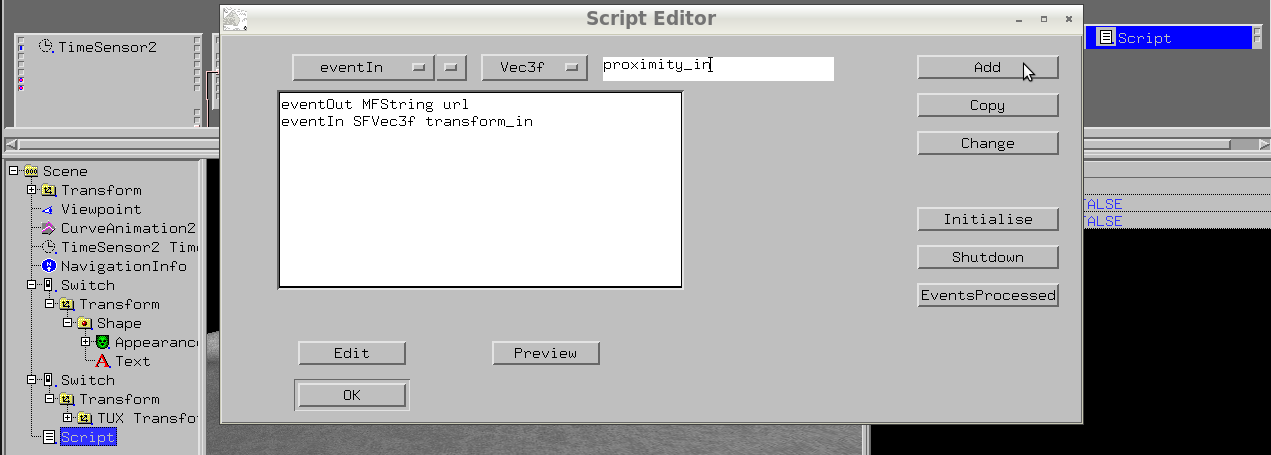
Dann wird eine SFInt32-Ausgangs-Varible "out_text" angelegt
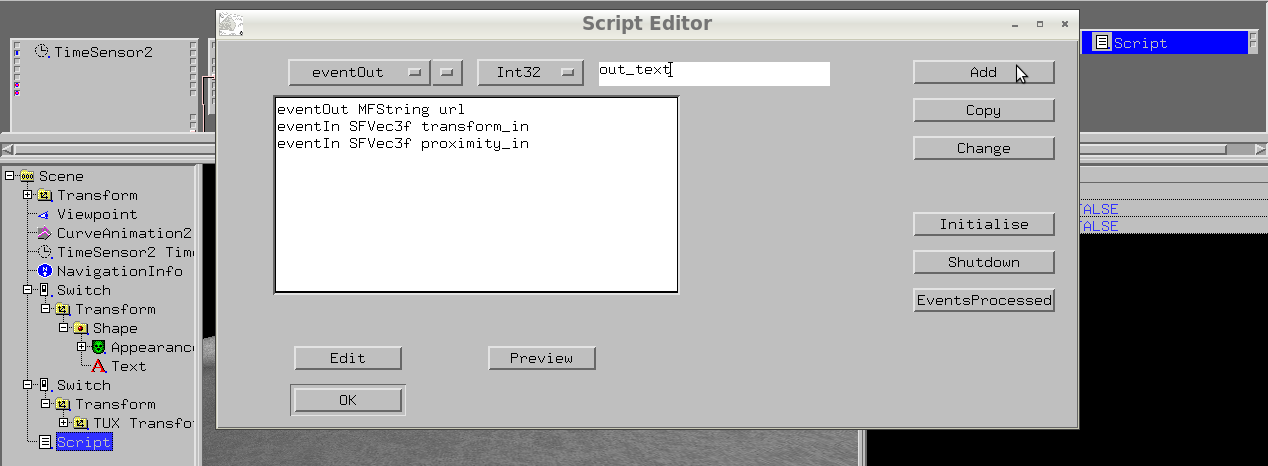
Dann wird eine SFInt32-Ausgangs-Varible "out_tux" angelegt
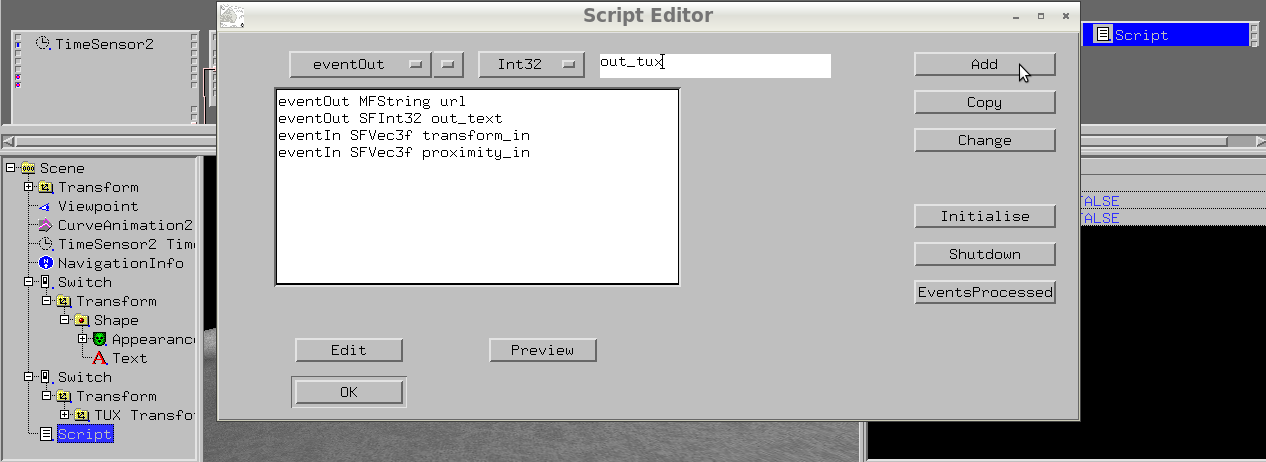
Jetzt wird ein Proximity-Sensor-Knoten erzeugt und
Routes/IS -> Zeige Knoten ganz oben bentzt.
Jetzt wird der Script-Knoten angeklick und
Routes/IS -> Zeige Knoten ganz oben bentzt.
Danach verschiebt man die Knoten passend und verbindet
ProxomitySensor.position_changed und Script.proximity_in
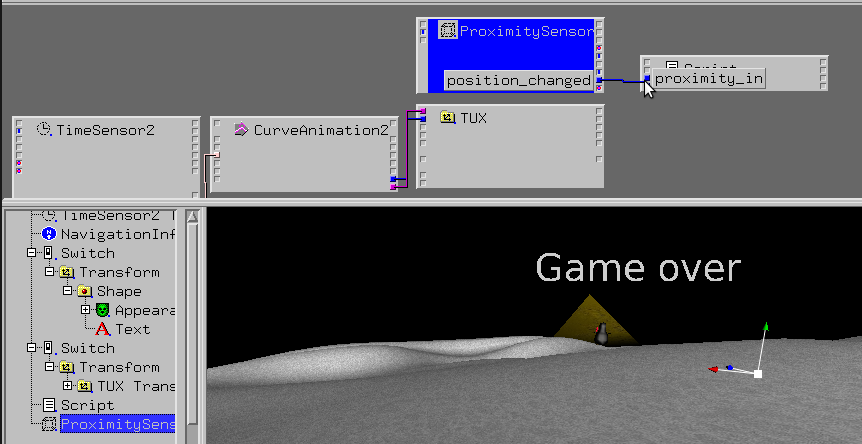
Danach verbindet man CurveAnimation1.position_changed
und Script.translation_in

Danach verbindet man Script.out_text und Switch.set_whichChoice vom Switch des
Textes.
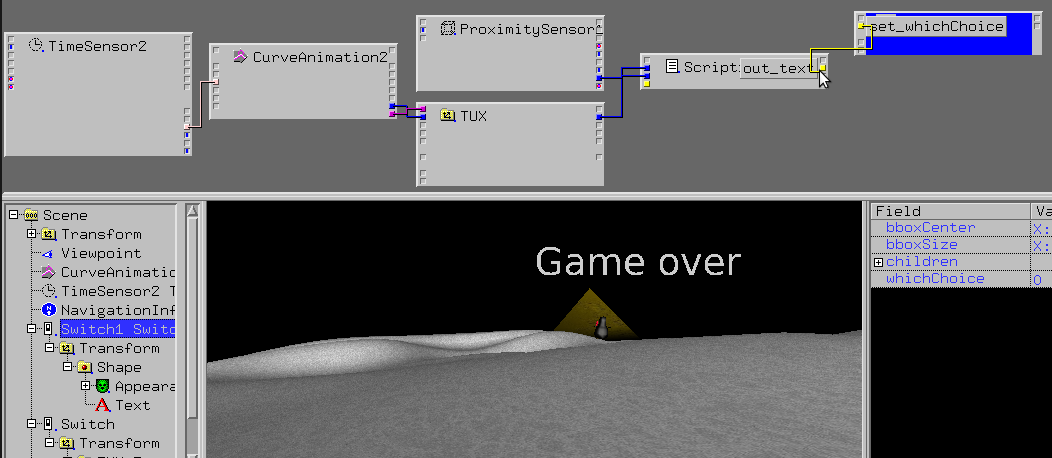
Danach verbindet man Script.out_tux und Switch.set_whichChoice vom Switch des
Ziels.
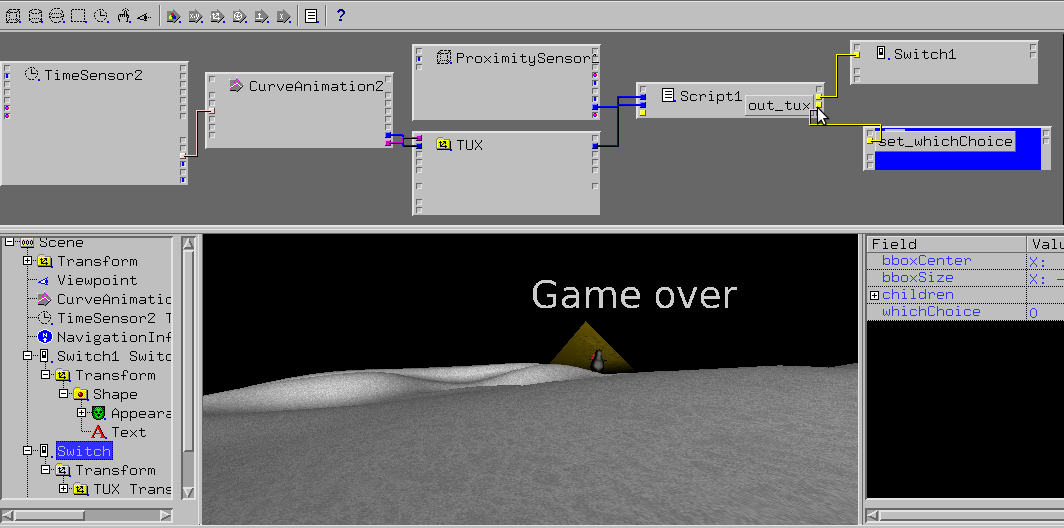
Jetzt wird der Script-Knoten angeklickt und eine SFVec3f-Daten-Variable
transfrom_data angelegt.
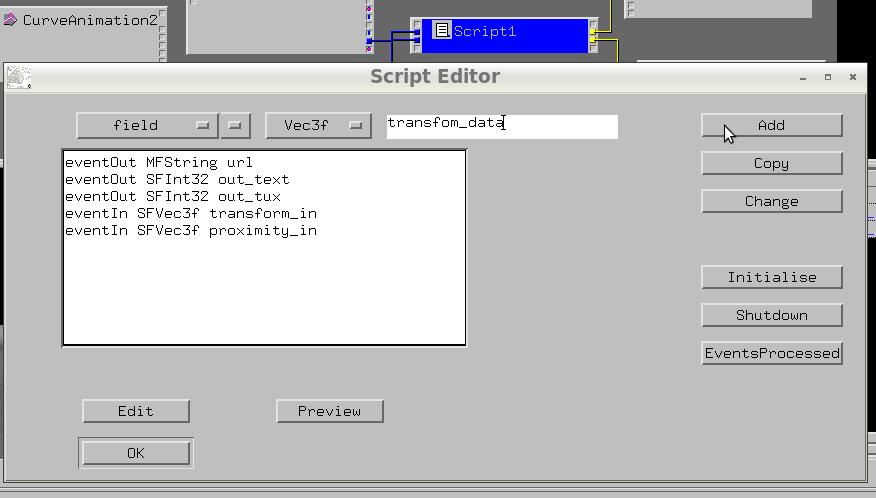
Danach wird eine SFBool-Daten-Variable game_over angelegt.
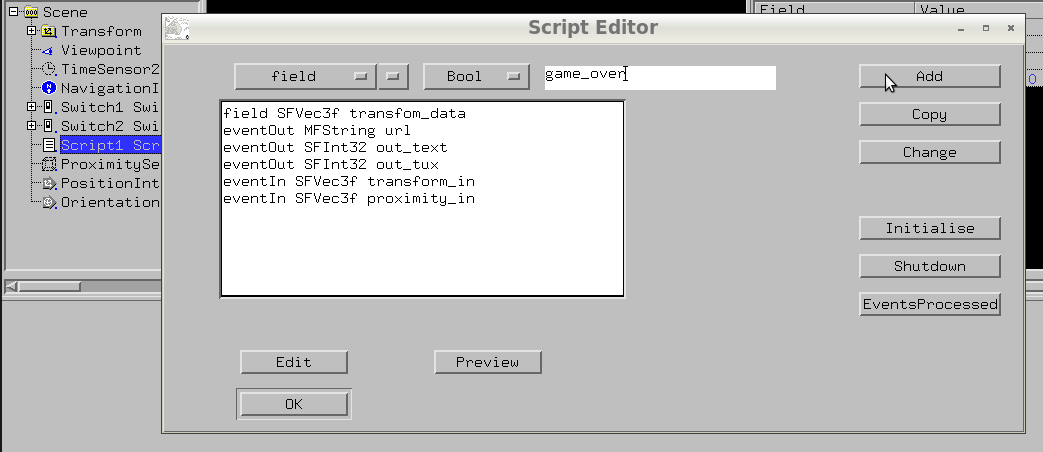
Jetzt wird der Script-Knoten angeklickt und Edit -> URL edit
benutzt.
Das folgende javascript-Programm muss eingefügt werden:
"ecmascript:
function transform_in(value)
{
transform_data = value;
}
function proximity_in(value)
{
if (!(game_over) &&
(Math.abs(transform_data.x - value.x) < 2) &&
(Math.abs(transform_data.y - value.y) < 3) &&
(Math.abs(transform_data.z - value.z) < 2)) {
game_over = true;
out_text = 0; // Text anzeigen
out_tux = -1; // TUX ausblenden
}
}
"
Damit das X3D-Spiel angezeigt werden kann, muss der X3D-Broswer "FreeWRL"
installiert werden und mit Optionen -> Vorschau Einstellungen
für Datei -> Vorschau eingerichtet werden.
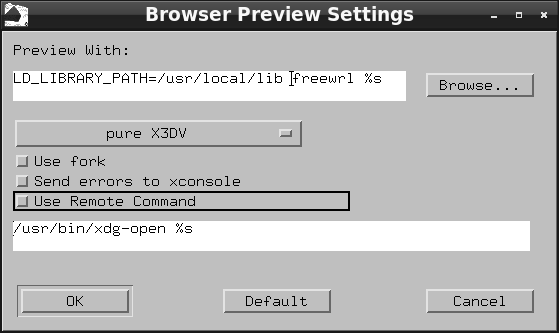
Jezt wird Datei -> Vorschau gedrückt und es muss mit
der FreeWRL-Navigation dem Ziel nahe gekommen werden, so dass der
"Text anzeigen/TUX ausblenden" Code erreicht wird.
Screenshots aus dem Spiel:
Vor dem Nahekommen ans Ziel:
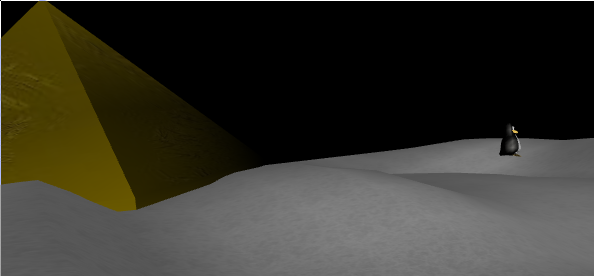
Nach dem Nahekommen ans Ziel:
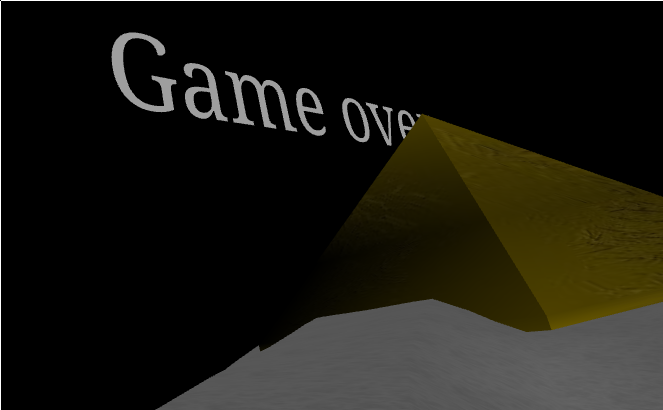
Erweiterung mit C++
Jetzt wird der Script-Knoten angeklickt und Edit -> URL edit
benutzt.
Der Programm-Code wird um einen C++-Teil erweitert:
"ecmascript:
function transform_in(value)
{
transform_data = value;
}
function proximity_in(value)
{
if (!(game_over) &&
(Math.abs(transform_data.x - value.x) < 2) &&
(Math.abs(transform_data.y - value.y) < 3) &&
(Math.abs(transform_data.z - value.z) < 2)) {
game_over = true;
out_text = 0; // Text anzeigen
out_tux = -1; // TUX ausblenden
}
}
"
"c++:
X3dScript_Script1 *self = (X3dScript_Script1 *)node;
self->transform_data[0] = self->transform_in[0];
self->transform_data[1] = self->transform_in[1];
self->transform_data[2] = self->transform_in[2];
if (!(self->game_over) &&
(fabsf(self->transform_data[0] - self->proximity_in[0]) < 2) &&
(fabsf(self->transform_data[1] - self->proximity_in[1]) < 3) &&
(fabsf(self->transform_data[2] - self->proximity_in[2]) < 2)) {
self->game_over = true;
self->out_text = 0; // Text anzeigen
self->out_tux = -1; // TUX ausblenden
}
"
Jetzt muss das C++-Export-Verzeichnis von white_dune ins HOME-Verzeichnis
kopiert werden:
$ cp -r wdune-*/docs/export_example_c++/opengl_example/ $HOME
Jetzt muss die entstande X3D-Datei nach $HOME/opengl_example/robot.x3dv
abgespeichert werden.
Wechseln sie in das Verzeichnis
$ cd $HOME/opengl_example/
Und bentzen Sie
$ make && ./render
um das Programm zu kompilieren und auszuführen.